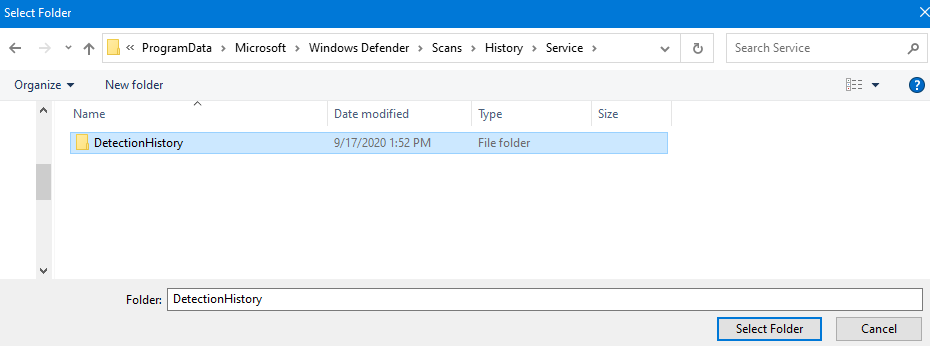- Taikant saugumą yra „Windows 10“ klaida paprastai sukelia neteisingi saugos parametrai.
- Taip pat galite gauti klaida bandant sukurti ar išsaugoti naują failą tiesiai kietajame diske.
- Gera idėja išspręsti šią problemą yra sukurti naują vartotojo abonementą ir pabandyti ištaisyti savo profilį.
- Taip pat galite perimti konkretaus „Windows“ aplanko nuosavybės teisę, kaip nurodyta mūsų vadove.
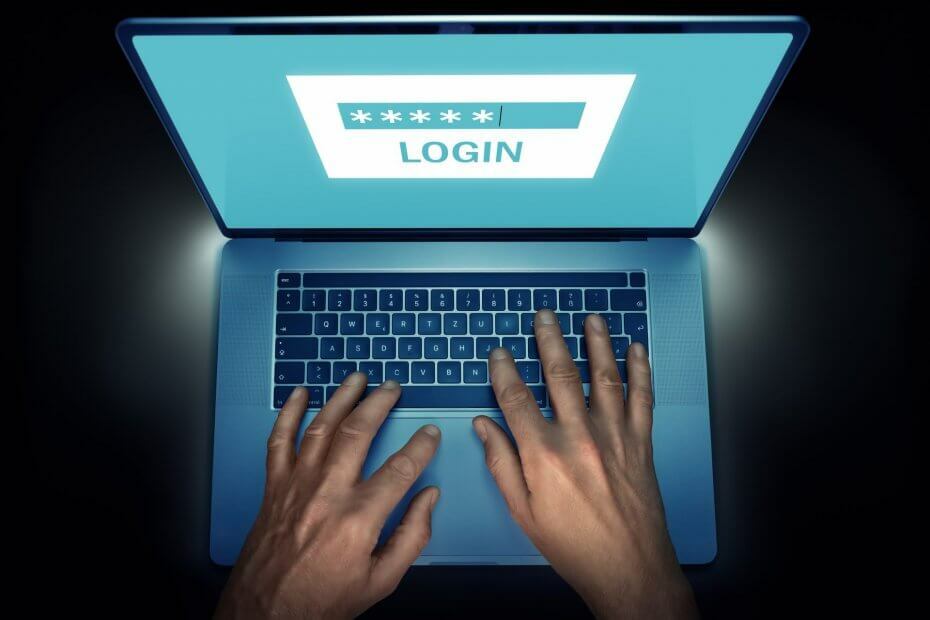
Ši programinė įranga leis jūsų tvarkyklėms veikti ir veikti, taip apsaugant jus nuo įprastų kompiuterio klaidų ir aparatūros gedimų. Dabar patikrinkite visus tvarkykles atlikdami 3 paprastus veiksmus:
- Atsisiųskite „DriverFix“ (patikrintas atsisiuntimo failas).
- Spustelėkite Paleiskite nuskaitymą rasti visus probleminius vairuotojus.
- Spustelėkite Atnaujinti tvarkykles gauti naujas versijas ir išvengti sistemos sutrikimų.
- „DriverFix“ atsisiuntė 0 skaitytojų šį mėnesį.
Kai gausite a „Windows 10“ taikyti saugos klaidą, problemą dažniausiai sukelia neteisingi nustatymai arba, kai nesate turinio, kurį bandote pasiekti, savininkas.
klaida, kuris skamba taip Nepavyko išvardyti objektų sudėtiniame rodinyje. Priejimas negalimas paprastai išsprendžiamas keičiant leidimo parametrus ir taip pat gali būti užtikrinamas failų šifravimu.
Kitas tos pačios klaidos variantas pateikiamas tokiu pranešimu: Taikant įvyko klaida saugumas informacijos į „Windows 10“.
Norėdami patikrinti, ar problema kyla dėl failų šifravimo, dešiniuoju pelės mygtuku spustelėkite aplanką, tada pasirinkite Ypatybės ir eikite į Išplėstiniai nustatymai.
Ta pati klaida pasirodo, kai bandote tiesiogiai išsaugoti arba sukurti naują failą pagrindiniame diske iš esmės sako, kad neturite leidimo kurti ar redaguoti failų, net jei esate administratorius „Windows 10“.
Administratoriaus abonementai yra labai riboti, ką galite padaryti, net jei jūsų vartotojo abonemento valdymo nustatymai yra kuo žemesni.
Šiame straipsnyje apžvelgiami įvairūs kiti sprendimai, kad galėtumėte išbandyti ir sužinoti, kuris iš jų padeda.
Kaip išspręsti taikomą saugos klaidą sistemoje „Windows 10“?
- Sukurkite naują vartotojo abonementą
- Pakeiskite saugos parametrus, kad atidarytumėte aplanką
- Keisti leidimus
- Leisti gauti visiško valdymo leidimą
- Norėdami pakeisti teises, naudokite UAC nustatymą
1. Sukurkite naują vartotojo abonementą
1.1 Sukurkite kitą vartotojo abonementą
- Spustelėkite Pradėti.
- Pasirinkite Nustatymai.
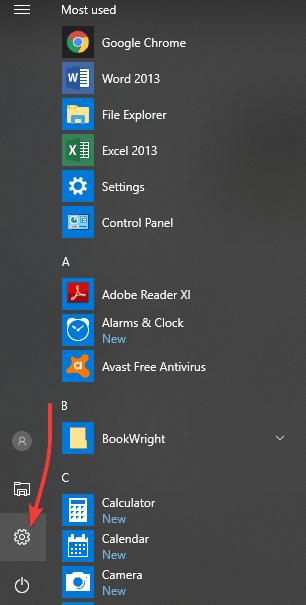
- Pasirinkite Sąskaitos.

- Spustelėkite Šeima ir kiti žmonės.

- Dalyje Kiti žmonės spustelėkite Pridėkite ką nors kitą prie šio kompiuterio.

- Užpildykite formą su vartotojo vardu ir slaptažodžiu. Bus sukurta nauja jūsų vartotojo paskyra.
- Spustelėkite Keisti paskyros tipą.
- Spustelėkite išskleidžiamąją rodyklę ir pasirinkite Administratorius norėdami nustatyti paskyrą administratoriaus lygiu.
- Iš naujo paleiskite kompiuterį.
- Prisijunkite prie naujos ką tik sukurtos paskyros.
Jei problema išspręsta naujame profilyje, tai gali reikšti, kad kitas jūsų vartotojo profilis yra sugadintas, turite ištaisyti profilį.
1.2 Ištaisykite savo profilį
- Naujoje paskyroje naudokite ją ankstesnei paskyrai grąžinti.
- Spustelėkite Taikyti arba OK.
- Pakelkite seną paskyrą į numatytąjį administratoriaus lygį.
- Praskalaukite ir pakartokite keletą kartų, nes tai padės pašalinti bet kokią korupciją.
- Palikite savo paskyrą kaip administratorių.
Kai kurie „Windows“ operacinės sistemos failai pagal numatytuosius nustatymus paprastai priklauso sistemai, nes tai yra pagrindiniai failai, reikalingi sklandžiam OS veikimui.
Kiti failai ir aplankai, pvz., Nuotraukos, vaizdo įrašai, be kitų, yra savininko vardu (dabartinis asmuo prisijungęs kaip vartotojas ar administratorius).
Jei problema išnyksta, galite ištaisyti seną vartotojo abonementą arba pereiti prie naujos paskyros.
2. Pakeiskite saugos parametrus, kad atidarytumėte aplanką
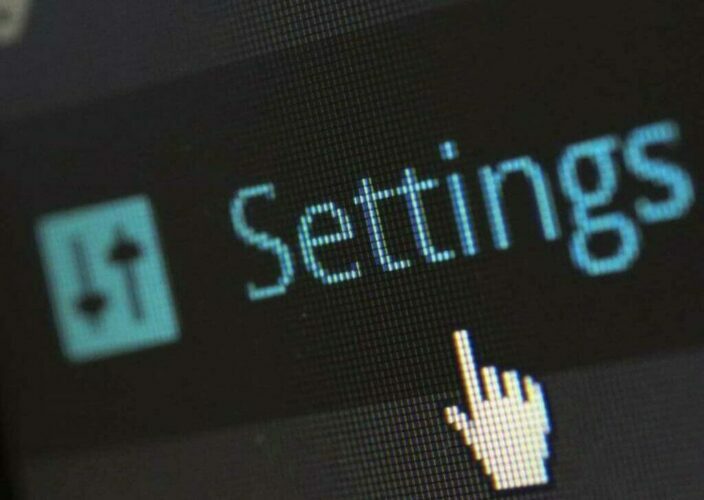
- Dešiniuoju pelės mygtuku spustelėkite Pagrindinis aplankas.
- Eiti į Savybės.
- Pasirinkite Sauga skirtukas.
- Spustelėkite Išplėstinė.
- Pažymėkite langelį Pakeiskite visus antrinio objekto leidimo įrašus paveldimais leidimų įrašais iš šio objekto
- Spustelėkite Gerai arba paspauskite Įveskite.
Tai pakeis visas antrinių paskyrų teises ir užkirs kelią „Windows“ saugos klaidai.
Jei saugos nustatymai neleidžia atsisiųsti failo iš interneto, patikrinkite tai eksperto straipsnis tai padės greitai išspręsti problemą.
3. Keisti leidimus
- Paspauskite „Windows“ klavišas + E pradėti „File Explorer“.
- Spustelėkite Šis kompiuteris iš kairės srities.
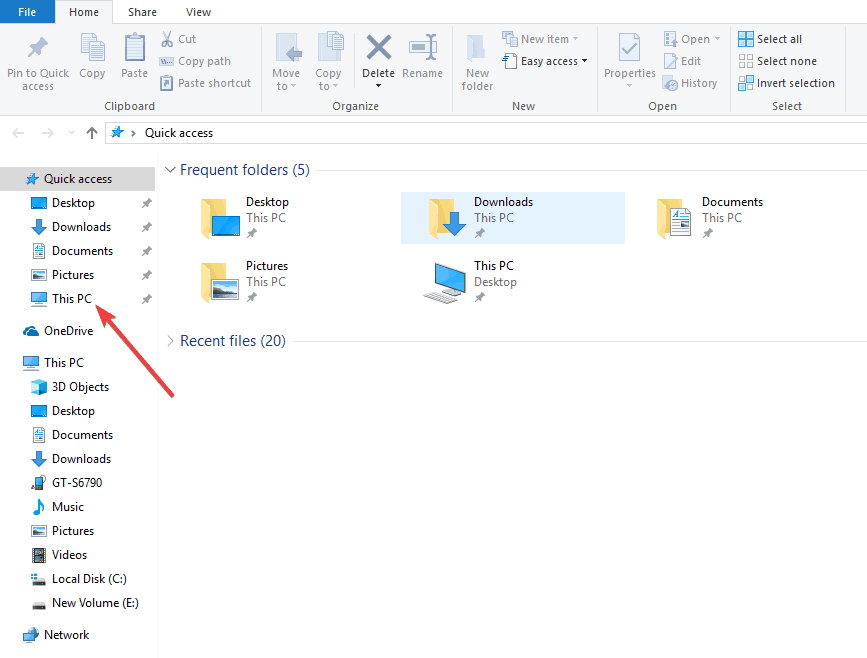
- Dešiniuoju pelės mygtuku spustelėkite išorinį standųjį diską (arba vairuoti C:) ir pasirinkite Savybės.
- Pasirinkite Sauga skirtukas.
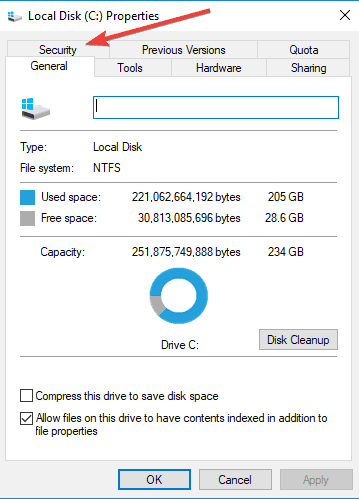
- Spustelėkite Išplėstinė.
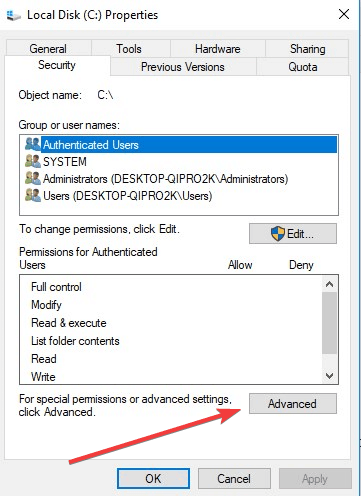
- Iššokančiame lange turėtų būti rodomas dabartinis savininkas, todėl spustelėkite Keisti.
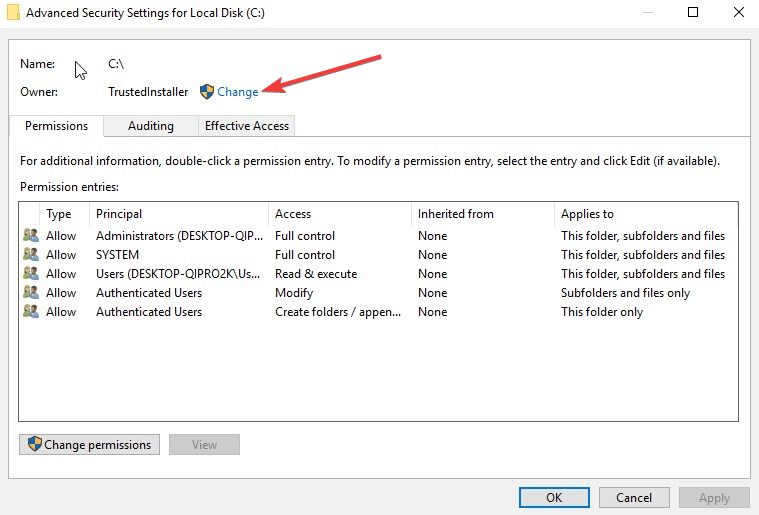
- Pasirinkite Vartotojas arba Grupė pasirodys iššokantis langelis.
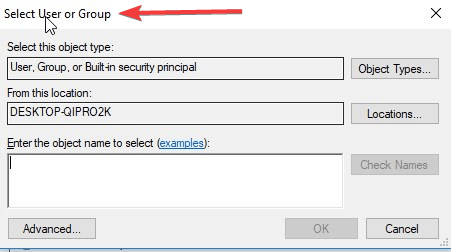
- Teksto laukelyje įveskite dabartinį naudotojo vardą, jei esate administratorius.
- Spustelėkite Patikrinkite vardus mygtuką. Jūsų vardas bus pakeistas oficialiu sistemos pavadinimu (priešais kompiuterio pavadinimą ir nugaros brūkšnio simbolį).
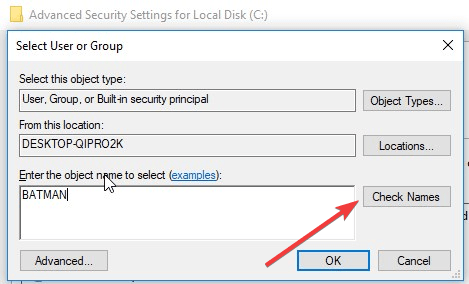
- Spustelėkite Gerai arba paspauskite Įveskite.
- Dėžutė dingsta ir siunčiama atgal į Išplėstinė saugaNustatymai langas.
- Po savininku pasirodys naujas varnelė su tekstu: Pakeiskite subkonteinerių ir objektų savininką. Pažymėkite šį varnelę.
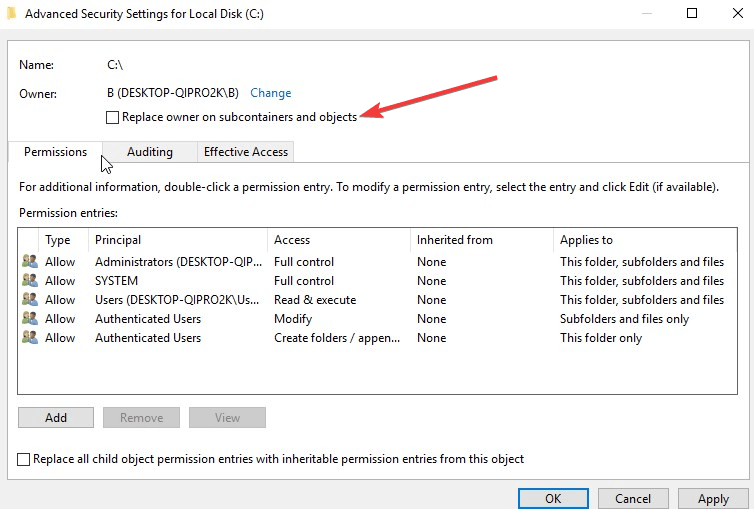
- Pažymėkite varnelę Pakeiskite visus antrinio objekto leidimo įrašus paveldimais leidimų įrašais iš šio objekto.
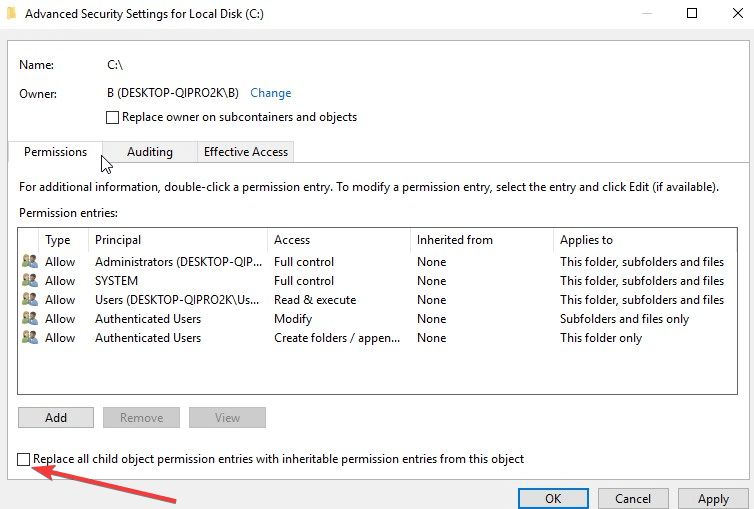
- Įsitikinti, kad Visi pasirodo Leidimų įrašai langą, jei ne, spustelėkitePapildyti.
- Įveskite visus, spustelėkite Patikrinkite vardus, ir tada Gerai.
- Spustelėkite Taikyti.
Ar netyčia ištrynėte administratoriaus paskyrą? Čia yra puikus vadovas, kuris padės jums tai išspręsti.
4. Leisti gauti visiško valdymo leidimą
4.1 Rankiniu būdu pakeiskite leidimus į „Visiškas valdymas“
- Dešiniuoju pelės mygtuku spustelėkite failą.
- Pasirinkite Savybės.
- Pasirinkite Sauga skirtukas.
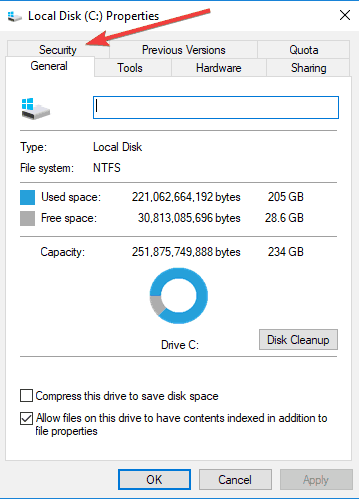
- Spustelėkite Išplėstinė.
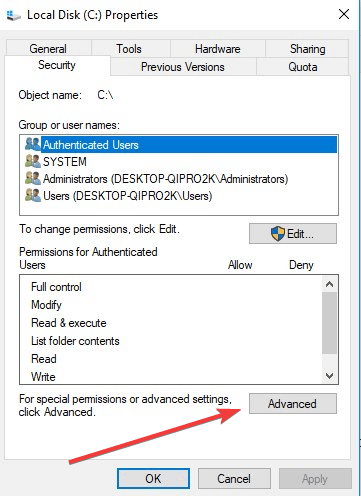
- Iššokančiame lange turėtų būti rodomas dabartinis savininkas, todėl spustelėkite Keisti.
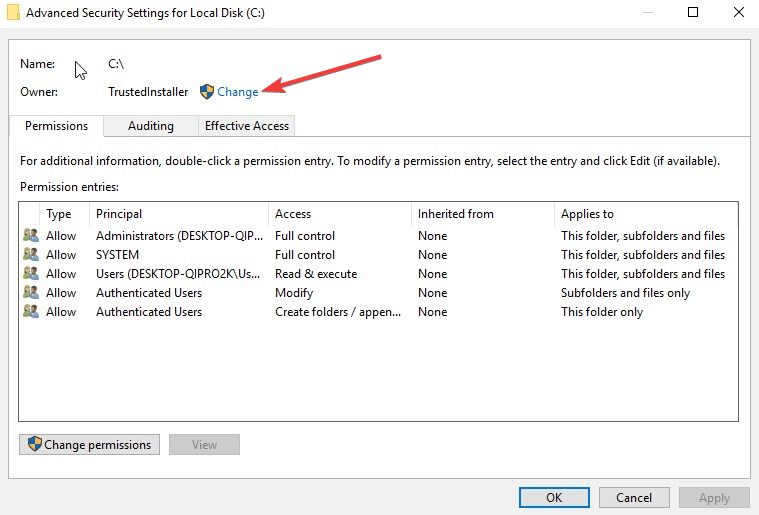
- Pakeisti Savininkas prie savo vartotojo vardo; norėdami tai pakeisti, turite turėti administratoriaus prieigą. Kai tai bus padaryta, uždarykite langą.
- Dešiniuoju pelės mygtuku spustelėkite failą dar kartą.
- Pasirinkite Savybės.
- Pasirinkite Sauga skirtukas ir spustelėkite Išplėstinė.
- Spustelėkite Išjungti paveldėjimą ir pasirinkite Konvertuokite paveldėtas teises į aiškias šio objekto teises.
- Pašalinkite visus leidimų įrašus, kurių nenorite. Įsitikinkite Visi ir jūsų vartotojas turi Leisti gauti visiško valdymo leidimą.
- Spustelėkite Gerai. Dabar turėtumėte galėti atidaryti failą.
4.2 Norėdami perimti nuosavybės teisę, naudokite komandų eilutę
- Tipas cmd „Windows“ paieškoje ir spustelėkite Vykdyti kaip administratorių bėgti Komandinė eilutė su visomis privilegijomis.
- Įveskite šią komandą ir paspauskite Įveskite:
paėmimas / f/ r / d - Įveskite šią komandą ir paspauskite Enter (pakeisti
su aplanko keliu ):icacls/ dotacijos administratoriai: F / T
Pirmiau pateiktas procesas leidžia jums perimti aplanko nuosavybės teises ir paskirti administratoriaus grupei visišką leidimų aplanko valdymą.
Jei negalite paleisti komandų eilutės kaip administratoriaus, atlikite toliau nurodytus veiksmus naudingas vadovas tai padės jums išspręsti problemą iš karto.
5. Norėdami pakeisti teises, naudokite UAC nustatymą
- Dešiniuoju pelės mygtuku spustelėkite Pradėti ir pasirinkite Bėk.
- Tipas sekpol.msc pakrauti Vietos saugumo politika su administratoriaus teisėmis.
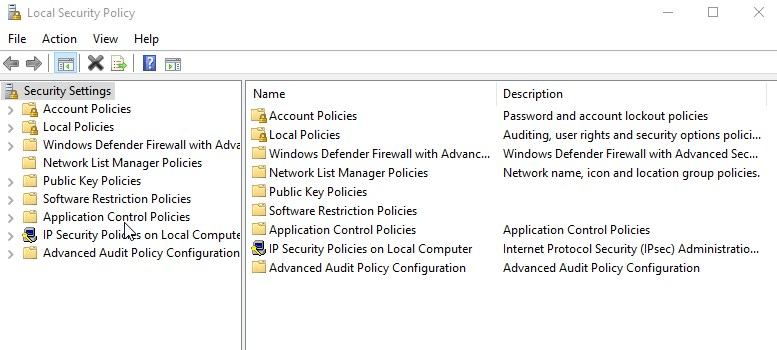
- Eikite į kairę sritį ir eikite į Apsaugos Nustatymai.
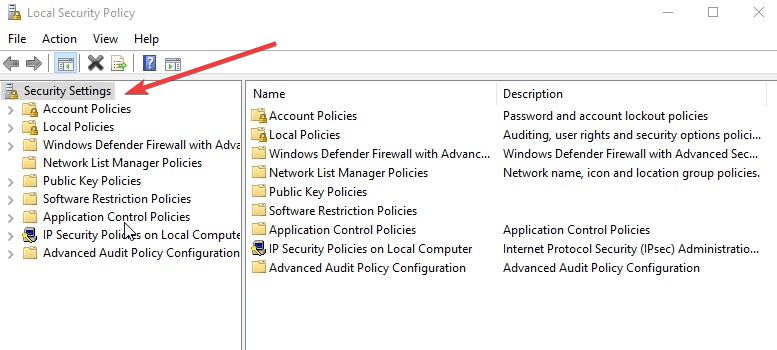
- Pasirinkite Vietos politika.
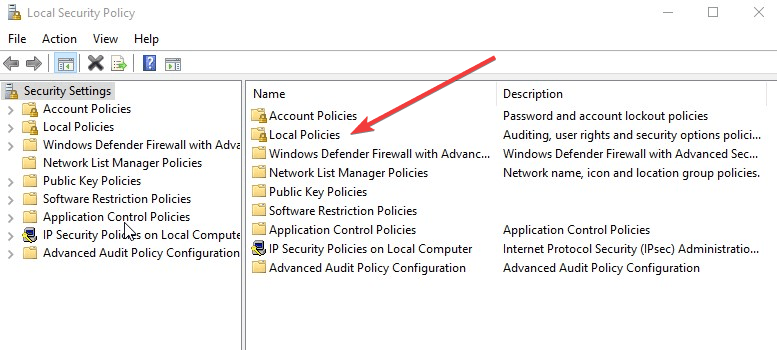
- Pasirinkite Saugos parinktys.
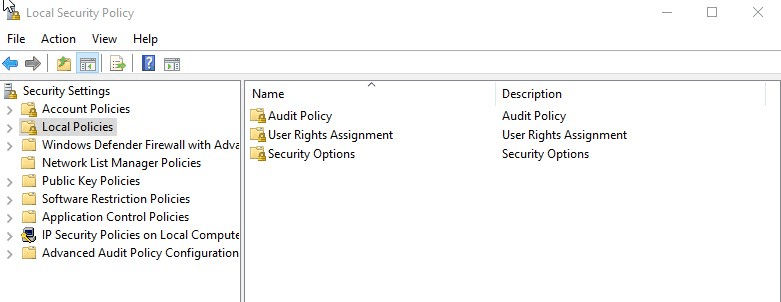
- Slinkite žemyn dešiniajame sąraše, kad rastumėte Vartotojo abonemento kontrolė nustatymas: Paleiskite visus administratorius administratoriaus patvirtinimo režimu
- Dukart spustelėkite jį arba dešiniuoju pelės mygtuku spustelėkite ir pasirinkite Savybės.
- Pakeiskite nustatymą iš Įjungtas į Neįgalus.
- Spustelėkite Taikyti.
- Spustelėkite Gerai arba paspauskite Įveskite.
Pasirodys pranešimas, kuriame sakoma Norėdami išjungti vartotojo abonemento valdymą, turite iš naujo paleisti kompiuterį.
Perkraukite kompiuterį ir viskas gerai! Dabar galite pridėti, keisti ar redaguoti failus negavę „Windows 10“ klaidos taikant apsaugą ar kitų leidimų klaidų.
Tačiau turite atkreipti dėmesį, kad jei UAC yra išjungtas, kai kurios potencialiai blogos programos gali būti vykdomos be jūsų leidimo, tačiau jas galima sužlugdyti, jei jūsų saugos programinė įranga yra atnaujinta.
Ar kuris nors iš šių sprendimų padėjo išspręsti klaidą taikant apsaugą. Priejimas negalimas? Praneškite mums toliau pateiktame komentarų skyriuje.